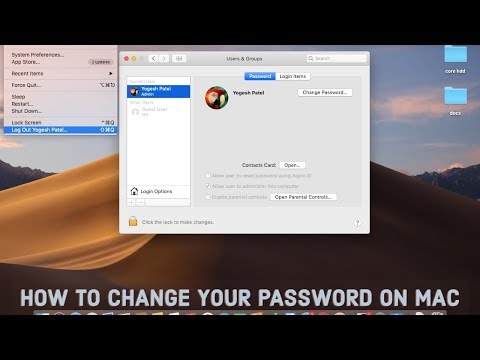
المحتوى
فيما يلي دليل حول كيفية تغيير كلمة مرور Mac وإعادة تعيينها - حتى إذا نسيت كلمة مرور Mac بالكامل.
من السهل أن تنسى كلمة مرور المسؤول على جهاز Mac إذا كنت لا تستخدمها لتسجيل الدخول كل يوم.
يتم استخدام كلمة المرور هذه لمصادقة عمليات تثبيت التطبيق الجديدة ، وإجراء تحديثات النظام ولتسجيل الدخول ببساطة إلى حساب المستخدم الخاص بك إذا كان جهاز الكمبيوتر الخاص بك بالتمهيد إلى شاشة تسجيل الدخول.
لحسن الحظ ، هناك عدة طرق للوصول إلى رمز المرور هذا أو تغييره أو إعداد نفسك للنجاح لاحقًا من خلال حمايته باستخدام معرف Apple الخاص بك.
كيفية تغيير كلمة المرور الخاصة بك على ماك
فيما يلي الخطوات التي يجب اتخاذها لتغيير كلمة المرور الخاصة بك على جهاز كمبيوتر Mac.
شاهد مقطع الفيديو أعلاه لرؤية طرق مختلفة لإعادة تعيين كلمة المرور على جهاز Mac.
إعادة ضبط كلمة السر الخاصة بك ماك
إذا كنت تواجه مشكلة تذكر من جديد كلمة المرور أو محاولاتك لا تعمل ، تحقق مرة أخرى من كلمة المرور Caps Lock وانظر لمعرفة ما إذا كان لديك كلمة مرور ملحوظة تمكين. ستلاحظ رمز علامة الاستفهام في حقل كلمة المرور إذا أضفت تلميحًا إلى كلمة المرور في البداية.
محاولة جيدة هي أيضا محاولة الخاص بك كلمة مرور معرف Apple، في حال قمت بإعدادها لتكون هي نفسها. إذا لم ينجح ذلك ، فراجع ما إذا كانت تلميحتك ستمنحك صدمة في الذاكرة أم لا. في معظم الحالات ، يمكن للأشخاص تذكر كلمة المرور الخاصة بهم من خلال التلميح ، ولكن هناك أوقات يلمح فيها تلميحاتنا الخفية!
لإعادة ضبط كلمة مرورك ، ستحتاج إلى استخدام وضع الاسترداد خيار التمهيد عن طريق إعادة تشغيل جهاز Mac الخاص بك وعقد أمر و R في نفس الوقت. تم استخدام هذا لاستكشاف مشكلات بدء التشغيل التي تتضمن مجلد Flashing مع علامة استفهام لذلك قد يكون مألوفاً.

يحتوي "وضع الاسترداد" على نظام التشغيل Mac على عدد قليل من أدوات التشخيص واستكشاف الأخطاء وإصلاحها ، لكن الأداة التي نحتاج إلى الوصول إليها هي طرفية. عادةً ما يتم استخدام الجهاز الطرفي كتطبيق لسطر الأوامر ويمكن أن يكون خطيرًا مختلفًا في أيدي غير مدربين. ومع ذلك للاستخدام لدينا ، فإن الخطوات هي مستقيم تماما إلى الأمام.
عند فتح الجهاز ، اكتب "resetpasswordوضرب العودة على لوحة المفاتيح. يجب أن تشاهد التطبيق الطرفي قريبًا وسيتم فتح تطبيق آخر لإعادة تعيين كلمة المرور الخاصة بك. سوف تكون قادرة على تحديد الخاص بك قرص صلب ثم ال المستعمل أنت تحاول حاليًا إعادة التعيين.

سيتطلب تغيير كلمة المرور أيضًا إعادة تعيين سلسلة المفاتيح تسجيل الدخول. هذه هي الأداة المساعدة على جهاز Mac الذي يتذكر ويخزن جميع كلمات المرور الخاصة بك نيابة عنك ، لكنها مرتبطة بكلمة مرورك الأصلية. لن يتيح لك تغيير كلمة المرور هذه الوصول إلى كلمات المرور هذه وسوف يزعجك Keychain Access باستمرار.
فتح الأداة المساعدة Keychain Access ، والوصول إلى التفضيلات والاختيار إعادة تعيين بلدي سلسلة المفاتيح الافتراضية سوف يسمح لك بحذف هذا السجل القديم وإنشاء سجل جديد بكلمة المرور الجديدة.
بعد إجراء هذا إعادة التعيين ، سجل خارج من حسابك ومن ثم العودة في مرة أخرى باستخدام كلمة المرور الجديدة لبدء سلسلة مفاتيح تسجيل الدخول الجديدة.

إعادة التعيين باستخدام حساب آخر
إذا لم تكن حساب المسؤول الوحيد على جهاز الكمبيوتر الخاص بك ، فستتمكن من إعادة تعيين كلمة المرور الخاصة بك مشرف آخر تسجيل الدخول.
من خلال الوصول إلى تفضيلات النظام الخاصة بك ثم المستخدمين والمجموعات ، يمكنك تمييز المستخدم المعني و يتغيرون كلمة المرور هناك. ستتمكن أيضًا من إنشاء ملف جديد ملحوظة لمرافقة كلمة المرور الخاصة بك ، لذلك لن يحدث هذا مرة أخرى.
هذا ليس دائمًا الخيار الأفضل نظرًا لأن الشخص الذي لديه حساب مسؤول آخر يحتاج إلى أن يكون حاضرًا أو تحتاج إلى معرفة كلمة المرور الخاصة به. ولكن إذا كانت هذه المعلومات متاحة ، في الواقع يمكن أن يكون سريع جدا طريقة إعادة تعيين كلمة المرور.
ستظل بحاجة إلى تنفيذ ما سبق ذكره إعادة تعيين تسجيل الدخول كيشاين وتسجيل الخروج والعودة لإجراء تلك التغييرات.
إعادة التعيين باستخدام Apple ID
في بعض إصدارات OS X ، يمكنك ذلك إعادة تعيين كلمة مرور تسجيل الدخول الخاصة بك مع التفاح معرف. عند إجراء عدة محاولات لتسجيل الدخول ، قد تتم مطالبتك في النهاية برسالة تفيد بأنه يمكنك إعادة تعيين كلمة مرور تسجيل الدخول بمعرف Apple الخاص بك.
إذا ظهر هذا الخيار ، فاتبع الخطوات التي تظهر على الشاشة وقم بتسجيل الدخول باستخدام معرف Apple الخاص بك إعادة تعيين كلمة مرور جهاز Mac سوف يطلب منك إعادة بدء بعد حفظ التغييرات الخاصة بك ، ثم يمكنك تسجيل الدخول وإنشاء سلسلة مفاتيح تسجيل الدخول الجديدة الخاصة بك.
عندما نفقد كلمات المرور الخاصة بنا ، تكون بعض المهام فعليًا غير ممكن لتحقيق ، لا سيما الحاجة إلى إجراء تحديثات البرامج الحاسمة. من المفترض أن يعيدك استخدام هذه الخطوات إلى جهاز Mac الخاص بك ومساعدتك في إنشاء كلمة مرور جديدة يمكنك تذكر بسهولة أو لديك سريع التمكن من إلى.


